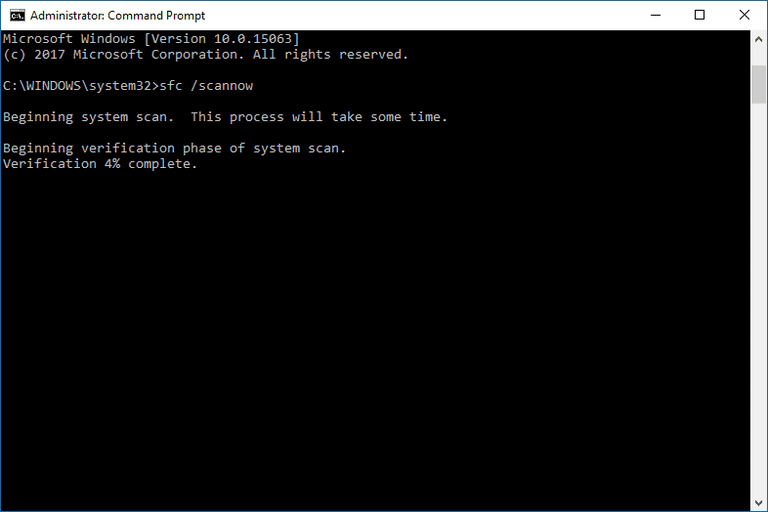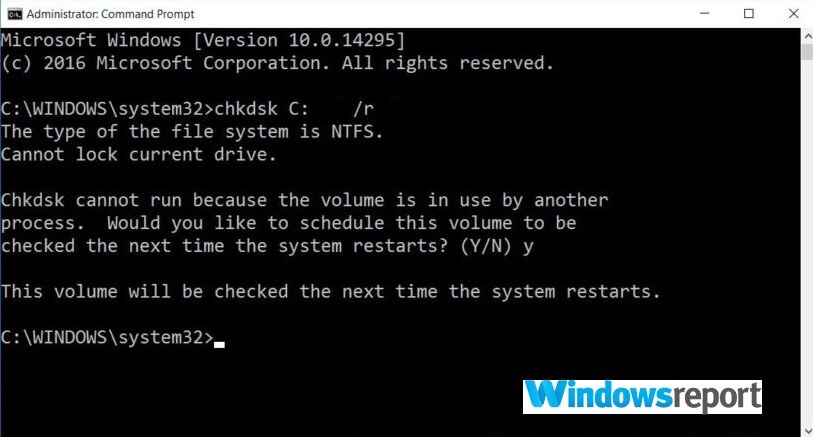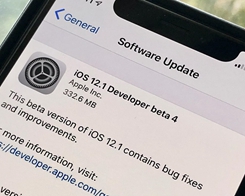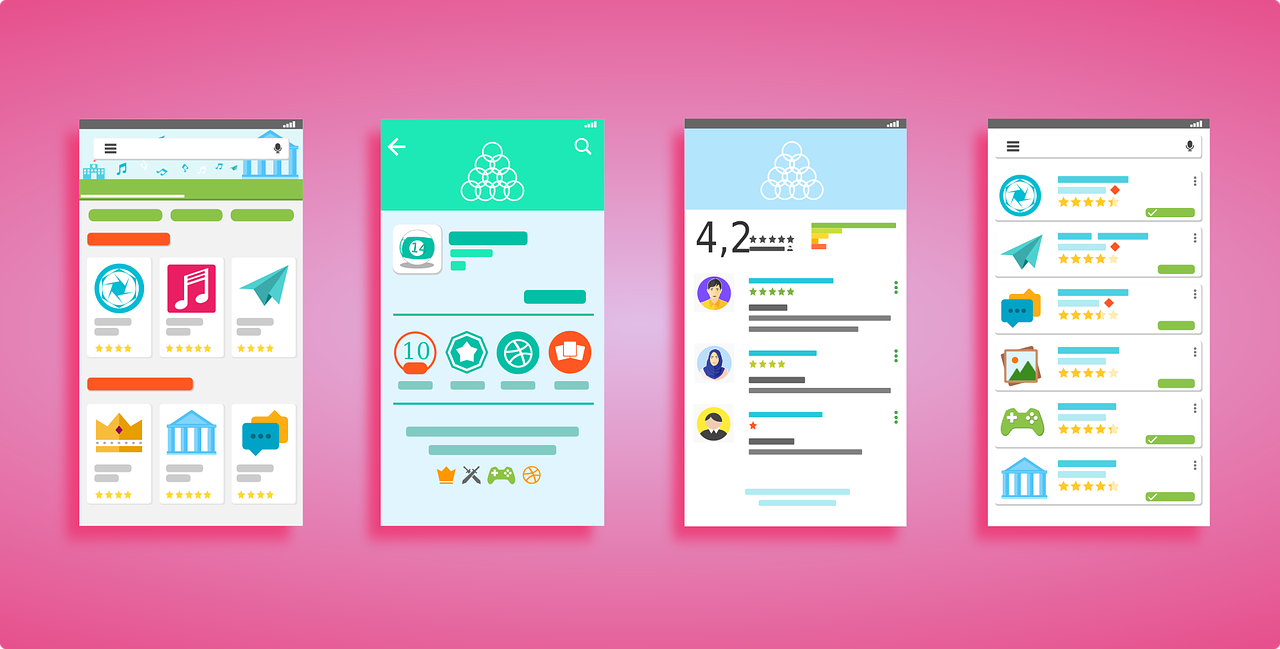FIX: Kami tidak dapat terhubung ke layanan pembaruan aktif Windows 10

- Microsoft telah mengoptimalkan cara itu Windows 10 pembaruan dikirimkan, menawarkan banyak metode bagi pengguna untuk memilih.
- Sayangnya, masalah dengan konektivitas internet Anda atau perangkat lunak Anda dapat menyebabkan kesalahan saat mencoba terhubung Windows Perbarui layanan. Jika itu terjadi pada Anda, cukup ikuti langkah-langkah yang tertulis dalam panduan di bawah ini.
- Masalah ini hanyalah satu dari banyak yang telah kami bahas dalam panduan pemecahan masalah khusus kami. Windows Perbarui bug, jadi pastikan Anda memilikinya jika ada masalah.
- Untuk lebih banyak artikel bagus tentang cara memperbaiki masalah umum Windows 10 masalah, kunjungi halaman solusi kami.
Seperti yang kita semua tahu, Microsoft meluncurkan Windows 10 tambalan dari waktu ke waktu untuk memperbaiki bug dan menambahkan peningkatan stabilitas baru, plug-in keamanan, dan fitur atau kemampuan khusus.
Dalam sebagian besar situasi, pembaruan berjalan di latar belakang dan diterapkan secara otomatis.
Bagaimanapun, dalam situasi yang jarang, pembaruan tertentu dapat macet atau macet Windows sistem dan saat itulah Anda mungkin akan mendapatkan pesan kesalahan berikut:
Kami tidak dapat terhubung ke layanan pembaruan. Kami akan mencoba lagi nanti, atau Anda dapat memeriksanya sekarang. Jika masih tidak berfungsi, pastikan Anda terhubung ke Internet’.
Pesan kesalahan ini ditampilkan ketika pemutakhiran tidak dapat diselesaikan: itu bisa menjadi kesalahan koneksi internet, file sistem yang rusak, ruang disk terbatas, atau kerusakan serupa.
Tetapi yang paling penting adalah untuk mengatasi masalah sehingga Anda dapat melanjutkan pembaruan implisit; Untuk melakukannya, Anda dapat menggunakan langkah pemecahan masalah di bawah ini.
Bagaimana saya bisa memperbaiki Windows perbarui kesalahan konektivitas layanan?
- Periksa koneksi internet Anda
- Pastikan Anda memiliki ruang disk yang cukup
- Jalankan Windows Perbarui pemecah masalah
- Jalankan pemindaian sistem
- Periksa disk untuk bad sector
- Nonaktifkan perlindungan antivirus untuk sementara waktu
- Instal pembaruan secara manual
1. Periksa koneksi internet Anda
Pertama-tama, periksa koneksi internet Anda, karena semuanya harus berfungsi dengan baik. Jika Anda menggunakan koneksi WiFi, mungkin yang terbaik adalah mengatur ulang router Anda terlebih dahulu.
Jika koneksi internet Anda tidak berfungsi dengan baik, perbaiki dengan cepat dengan bantuan panduan luar biasa ini.
Juga, nyalakan kembali Windows 10 perangkat dan saat melakukannya, lepaskan semua periferal yang baru terhubung.
Akhirnya, ulangi proses pembaruan: pembaruan harus ditampilkan di Windows Pembaruan:
- tekan tombol Menangkan + I tombol keyboard dan klik Pembaruan dan keamanan
- Dari panel kiri jendela utama, klik Windows Pembaruan dan periksa apakah ada pembaruan untuk sistem Anda
- Selesaikan proses flashing dengan mengikuti instruksi di layar.
Kesulitan memperbarui Windows? Lihatlah panduan ini untuk membantu Anda menyelesaikannya dalam waktu singkat.
Apakah koneksi Wi-Fi Anda drop secara acak? Jangan biarkan hal itu merusak hari Anda dan memperbaikinya dengan cepat dengan panduan ini.
2. Pastikan Anda memiliki ruang disk yang cukup
Terkadang, jika ruang kosong yang tersisa di hard drive Anda terbatas, pembaruan tidak dapat diterapkan sehingga Anda dapat menerima pesan "Kami tidak dapat terhubung ke layanan pembaruan". Kami akan mencoba lagi nanti atau Anda dapat memeriksa pesan kesalahan sekarang.
Jadi, pastikan setidaknya ada 10GB ruang kosong yang tersisa dan kemudian coba gunakan kembali operasi pembaruan, seperti yang sudah dijelaskan di atas.
Untuk informasi lebih lanjut tentang cara mengosongkan ruang disk, lihat panduan berikut:
Anda ingin tahu cara mudah membebaskan ruang disk di komputer Anda Windows KOMPUTER PRIBADI? Berikut adalah metode terbaik untuk melakukannya.
3. Jalankan Windows Perbarui pemecah masalah
Untuk masalah yang terkait dengan Windows Pembaruan Microsoft menyediakan pemecah masalah sendiri. Perangkat lunak ini dapat diunduh dari disini. Jadi dapatkan file ini dan jalankan di komputer Anda.
Pemindaian akan dimulai, mencari kesalahan sistem yang dapat mengganggu operasi pembaruan. Pemecah masalah yang sama akan mencoba untuk memperbaiki semuanya secara otomatis.
Pada akhirnya, mulai ulang Windows 10 komputer dan mulai kembali proses pembaruan seperti yang sudah dijelaskan.
Jika Pemecah Masalah berhenti sebelum menyelesaikan proses, perbaiki dengan bantuan panduan komprehensif ini.
4. Jalankan pemindaian sistem
- Klik kanan pada Windows Ikon rumah
- Dari daftar yang akan ditampilkan, klik Command Prompt (Administrator) masukan.
- Ini akan memunculkan jendela prompt perintah yang ditinggikan.
- Ada tipe sfc / scannow lalu tekan Masuk.
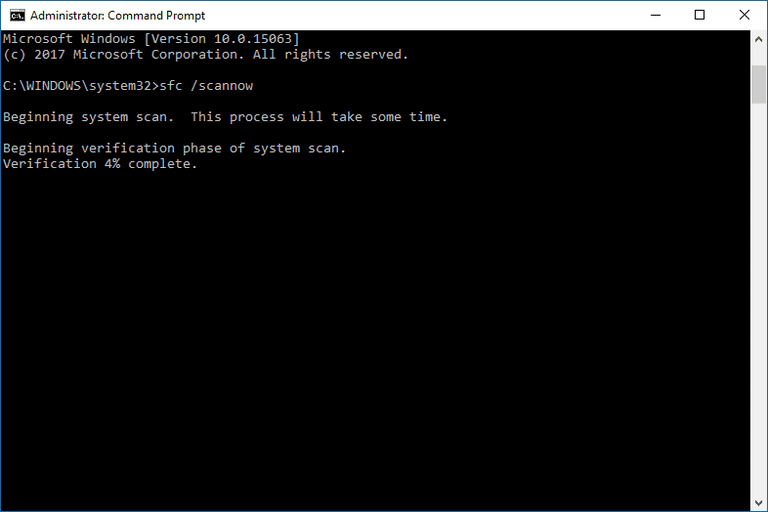
- Pemindaian akan dimulai; proses akan memakan waktu cukup lama tergantung pada berapa banyak file yang disimpan di perangkat Anda.
- Jika ada masalah, pemecah masalah akan secara otomatis mencoba untuk memperbaiki semua masalah.
- Silakan restart komputer Anda di akhir dan kemudian coba operasi pembaruan lagi.
Seiring dengan Windows Perbarui pemecah masalah, Anda juga harus menjalankan pemindaian lain yang lebih umum. Dengan pemindaian ini, Anda dapat memperbaiki file sistem yang rusak dan kesalahan serta kegagalan penting lainnya yang dapat memblokir Windows 10 pembaruan.
Jika Anda kesulitan mengakses Command Prompt sebagai administrator, Anda sebaiknya melihat lebih dekat pada panduan ini.
Apakah perintah scannow berhenti sebelum proses berakhir? Jangan khawatir, kami punya solusi mudah untuk Anda.
5. Periksa disk untuk bad sector
- Di komputer Anda, buka prompt perintah yang ditinggikan, sebagaimana dirinci pada bagian sebelumnya dari tutorial ini.
- Dalam jenis jendela cmd chkdsk c: / r dan tekan Masuk.
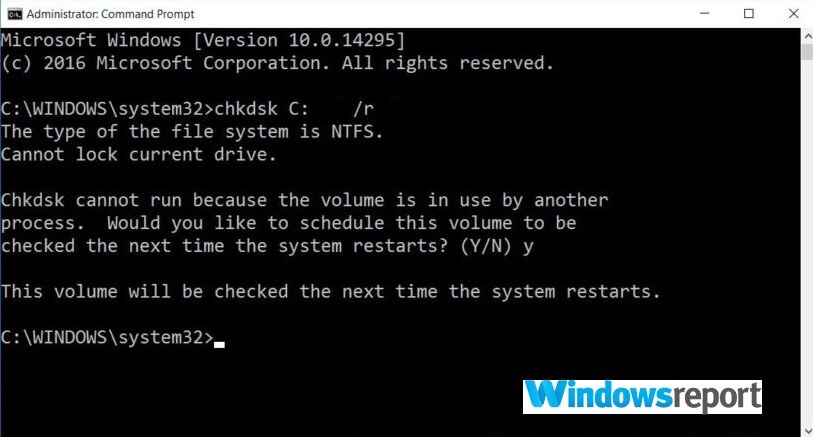
- Harap tunggu sementara proses ini berjalan dan pada akhirnya restart komputer Anda.
- Pada akhirnya, coba lagi Windows 10 perbarui operasi karena semuanya harus berjalan dengan lancar sekarang.
Kapan terakhir kali Anda memulai operasi defragmentasi untuk drive C Anda? Atau kapan terakhir kali Anda mencari kesalahan pada hard drive Anda?
Baik jika Anda saat ini mengalami Kami tidak dapat terhubung ke layanan pembaruan. Kami akan mencoba lagi nanti, atau Anda dapat memeriksa kesalahan pembaruan sekarang. Ide yang bagus adalah memeriksa integritas hard drive Anda.
chkdsk membuatmu sakit kepala? Lihat panduan singkat ini untuk memperbaiki masalah dengannya.
6. Nonaktifkan perlindungan antivirus
Jika Anda menggunakan solusi keamanan pihak ketiga, Anda harus mencoba untuk sementara menonaktifkan perlindungan virus. itu Windows pembaruan dapat diblokir oleh perangkat lunak antivirus atau antimalware.
Apakah Anda ingin memeriksa apakah firewall Anda memblokir beberapa fungsi? Ikuti langkah-langkah mudah dalam panduan ini untuk mengetahuinya.
Karenanya, harap nonaktifkan program ini dan coba proses pembaruan lagi. Jangan lupa untuk mengaktifkan kembali program keamanan Anda di akhir sehingga Anda dapat melindungi file Anda dan file nyata. Windows sistem.
Jika Anda tidak puas dengan solusi antivirus Anda saat ini, lihat daftar di bawah ini untuk alat antivirus terbaik yang dapat Anda gunakan saat ini. Instal yang paling sesuai dengan kebutuhan Anda.
Apakah Anda ingin mengubah antivirus Anda menjadi lebih baik? Berikut adalah daftar opsi terbaik kami.
7. Instal pembaruan secara manual
Jika Windows Pembaruan masih diblokir, atau jika proses pembaruan tidak berhasil diselesaikan, Anda harus mencoba untuk menginstalnya secara manual.
Pertama-tama temukan nomor versi pembaruan (tekan Menangkan + IPilih Pembaruan dan keamananpergi Windows Segarkan dan klik Pengaturan lanjutan dan mengumpulkan Perbarui riwayat) dan kemudian pergi ke situs web Microsoft resmi.
Temukan individu Anda Windows 10 perbarui, unduh ke komputer Anda dan instal dengan mengikuti instruksi di layar.
Jadi itu adalah solusi pemecahan masalah yang harus diterapkan jika Anda tidak dapat menerapkan tertentu Windows 10 pembaruan atau ketika Anda menerima pesan “Kami tidak dapat terhubung ke layanan pembaruan. Kami akan mencoba lagi nanti, atau Anda dapat memeriksanya sekarang.
Pertanyaan yang Sering Diajukan: Pelajari lebih lanjut tentang Windows 10 proses pembaruan
- Apa cara paling umum untuk mendapatkan Windows 10 pembaruan?
Kamu bisa mendapatkan Windows 10 pembaruan via Windows Perbarui menu, melalui Windows Layanan Pembaruan Server (WSUS), atau via Windows Perbarui katalog.
- Di mana saya bisa mendapatkan pembaruan saat Windows Apakah layanan pembaruan rusak?
Ketika ini terjadi, satu-satunya pilihan Anda adalah mengakses situs web Katalog Pembaruan Microsoft dan mengunduhnya dari sana. Anda dapat menginstalnya seperti aplikasi yang dapat dieksekusi lainnya.
- Bagaimana cara saya mengalokasikan ruang disk untuk diri saya sendiri Windows 10 pembaruan?
Windows 10 secara otomatis menyimpan sejumlah ruang disk untuk pembaruan di masa mendatang, dan ini dikenal sebagai penyimpanan yang dicadangkan. Anda dapat menonaktifkan fitur ini, tetapi ini tidak dianjurkan jika Anda tidak memiliki banyak pengalaman dengannya Windows 10.
Jika Anda mengetahui solusi lain yang dapat menyelesaikan masalah ini, jangan ragu dan bagikan dengan kami dan dengan pembaca kami; Anda dapat dengan mudah melakukan ini menggunakan bidang komentar di bawah ini.
Dari editor Note: Posting ini awalnya diterbitkan pada bulan April 2019 dan sejak itu telah diperbarui dan diperbarui pada bulan April 2020 untuk memberikan kesegaran, ketepatan dan kelengkapan.